Synology DSM 7.2
Après la mise à jour DSM 7.2, Synology a renommé son paquet “Docker” en “Container Manager”. Il apporte une nouvelle interface graphique, et vient avec “docker-compose” dans son interface graphique, ce qui vous permet de créer Docker plus facilement.
Modèles supportés et exigences
Container Manager apporte le support ARM64 pour certains modèles d’entrée de gamme, comme la série J, pour la liste détaillée des modèles supportés, veuillez vérifier le site web Synology. La plupart du temps, vous n’aurez pas besoin d’installer de RAM supplémentaire pour installer Docker et RustDesk Server.
1. Installer Container Manager (Docker)
Ouvrez “Centre de Paquets”, recherchez et installez “Container Manager”.
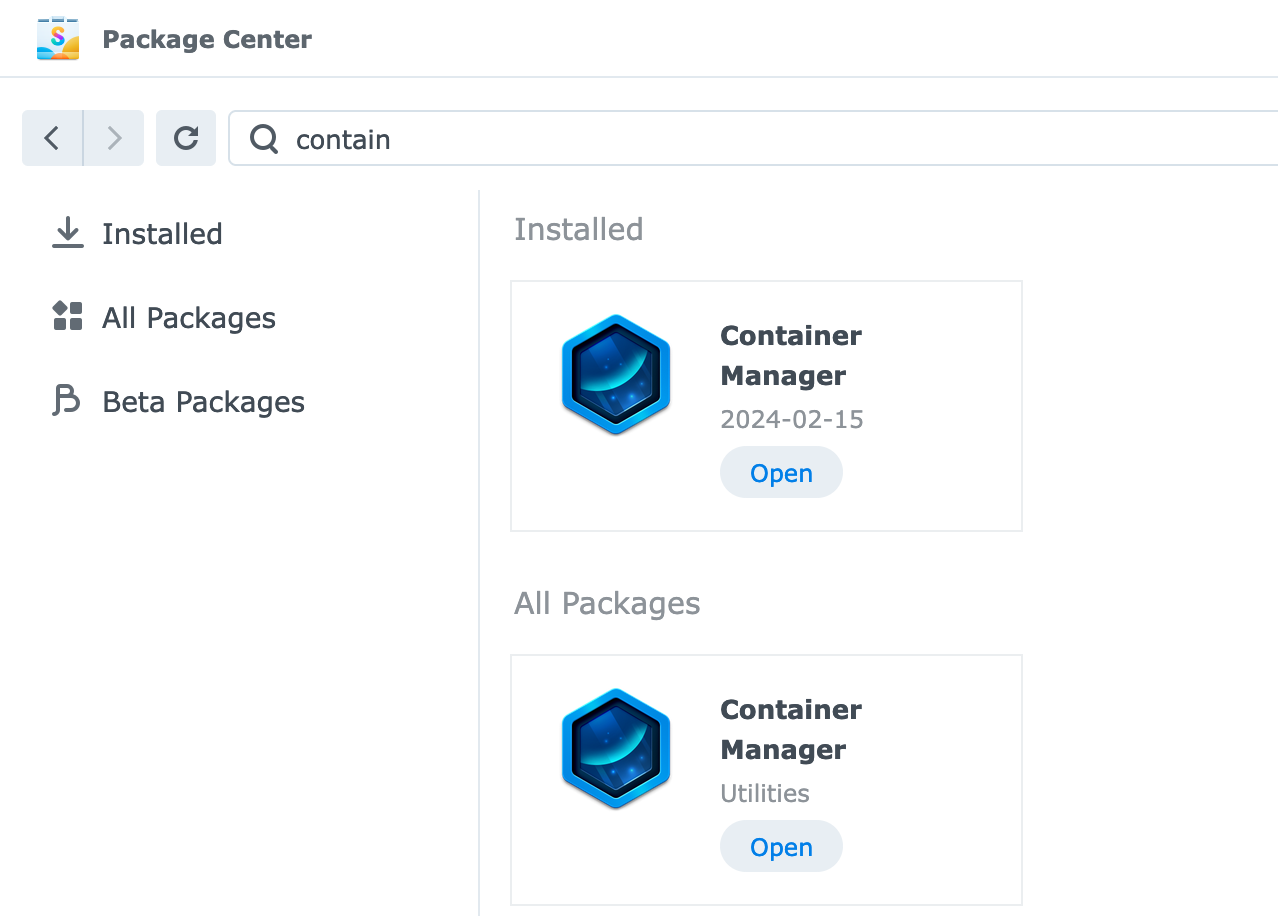
2. Créer un dossier
Après avoir installé “Container Manager”, il créera un Dossier Partagé appelé docker, mettons les données de notre serveur ici.
Ouvrez votre File Station, créez un dossier nommé rustdesk-server (ou comme vous le souhaitez). Puis créez un dossier nommé data dedans comme sur l’image.
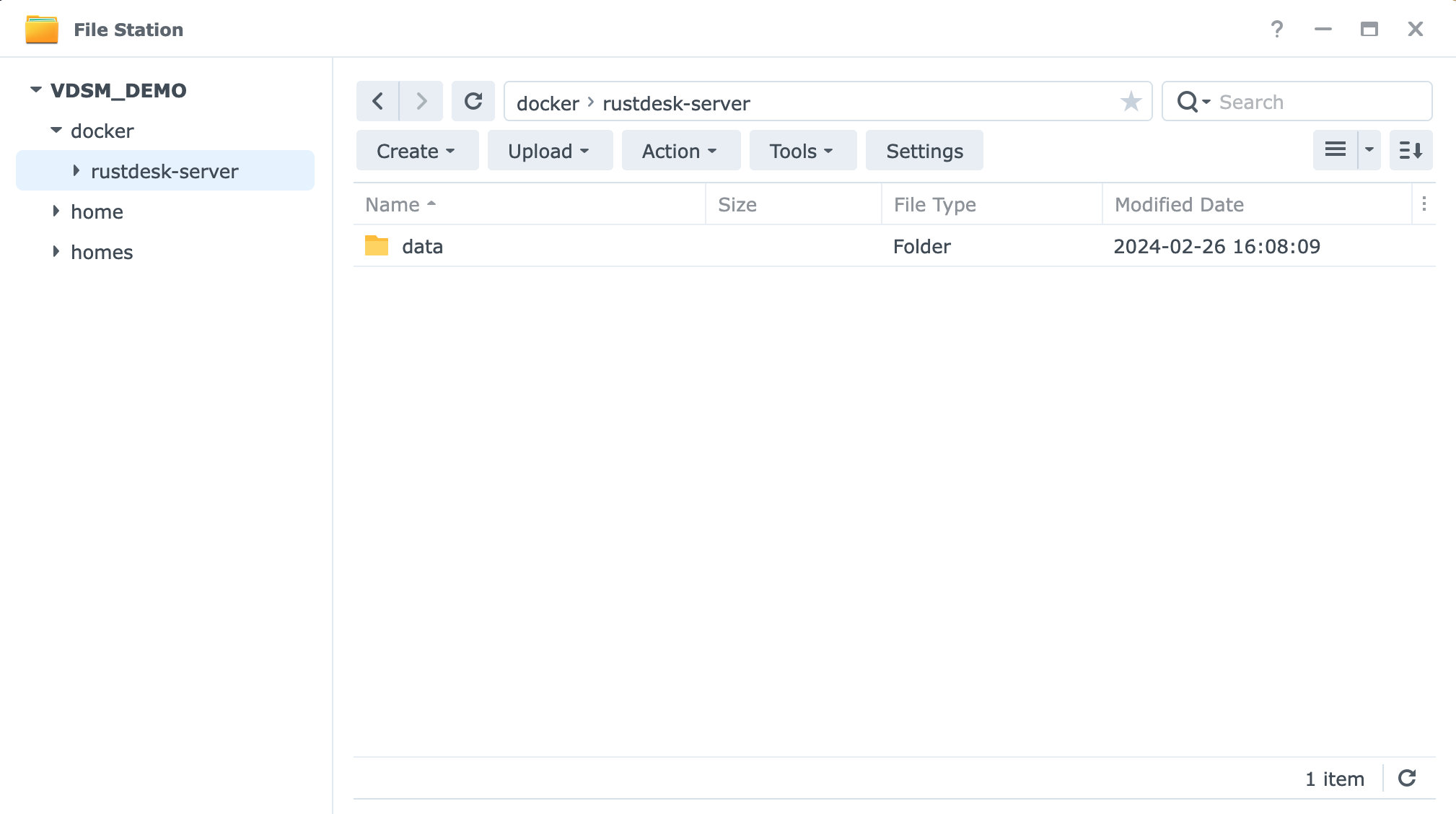
3. Créer un conteneur
Ouvrez votre Container Manager, allez dans Projet et cliquez sur Créer.
Entrez le nom de projet rustdesk-server et changez Source de “Télécharger compose.yml” à “Créer compose.yml”, et copiez le contenu suivant dans la boîte.

services:
hbbs:
container_name: hbbs
image: rustdesk/rustdesk-server:latest # Veuillez changer ceci en rustdesk/rustdesk-server-pro:latest si vous voulez installer Pro.
command: hbbs
volumes:
- ./data:/root
network_mode: host
depends_on:
- hbbr
restart: always
hbbr:
container_name: hbbr
image: rustdesk/rustdesk-server:latest # Veuillez changer ceci en rustdesk/rustdesk-server-pro:latest si vous voulez installer Pro.
command: hbbr
volumes:
- ./data:/root
network_mode: host
restart: always
# Parce qu'on utilise le mode host docker
# Au cas où vous oublieriez les ports :
# 21114 TCP pour console web, disponible seulement dans la version Pro
# 21115 TCP pour test de type NAT
# 21116 TCP TCP hole punching
# 21116 UDP heartbeat/serveur ID
# 21117 TCP relayVeuillez ignorer Paramètres du portail web puis terminer.
4. Vérifier que ça fonctionne
Ouvrez votre File Station, vous devriez voir id_ed25519, id_ed25519.pub dans votre dossier docker/rustdesk-server/data. Vous pourriez le télécharger et l’ouvrir via n’importe quel éditeur de texte ou utiliser Synology Text Editor. C’est la clé publique dont vous avez besoin pour votre client RustDesk.
La clé publique ressemblera à ceci :
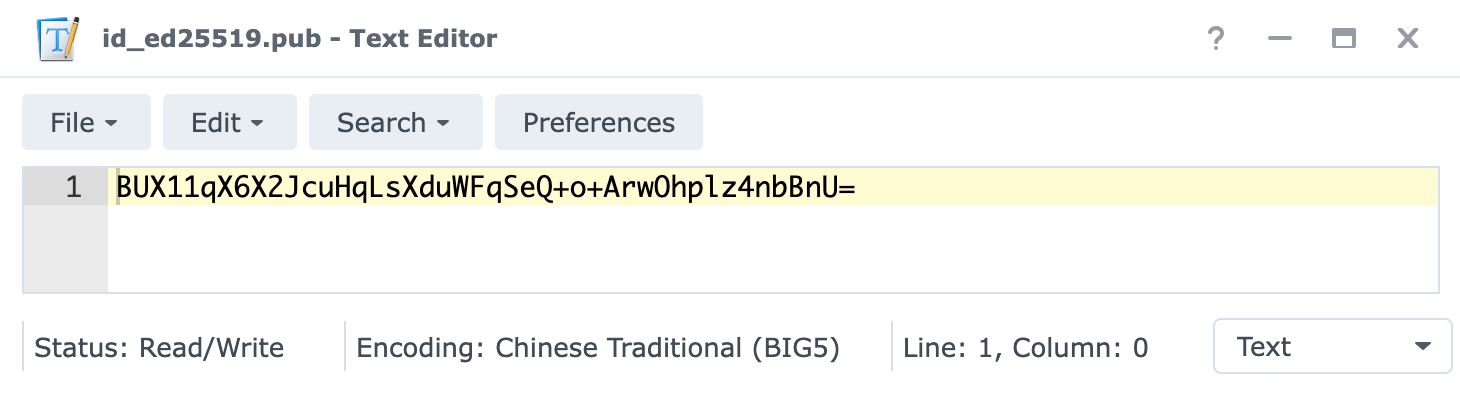
Vérifiez ici pour configurer votre client. Seuls serveur ID et Clé sont nécessaires. Serveur relay n’est pas nécessaire car nous l’avons configuré dans hbbs, hbbs fournira cette information automatiquement.
5. Configurer la redirection de port sur votre routeur
Allez sur la page web d’administration de votre routeur, trouvez tout ce qui concerne la Redirection de port, cela devrait apparaître dans les paramètres WAN ou Pare-feu.
Si vous ne trouvez toujours pas le paramètre, recherchez sur Google {Marque du routeur} + redirection de port ou {Modèle du routeur} + redirection de port. Si cet appareil vient de votre FAI, demandez-leur.
Ouvrez ces ports requis :
21114TCP pour console web, disponible seulement dans la version Pro21115TCP pour test de type NAT21116TCP TCP hole punching21116UDP heartbeat/serveur ID21117TCP relay